안드로이드 반츄키보드를 대체할 강력추천 키보드 어플 - Q2 키보드
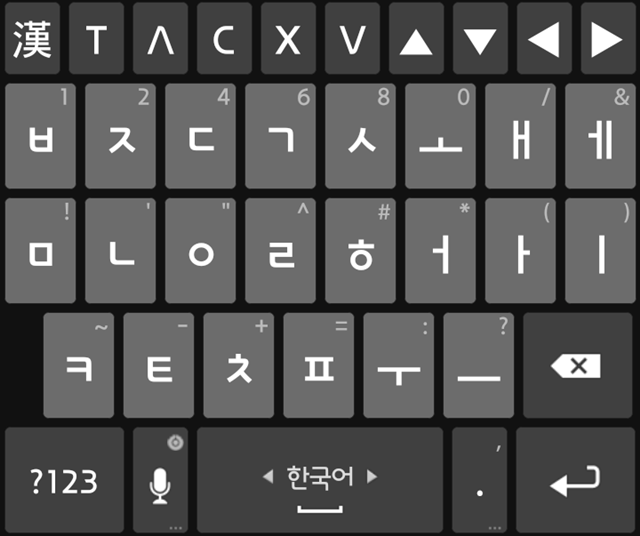
안드로이드 버전이 4.2.2까지 나왔습니다. 빠른 속도로 판올림 하고 버터 프로젝트로 인해 터치감은 아이폰과 거의 비슷할 정도로 좋아졌습니다. 게다가 각종 구글 서비스를 사용함으로써 구글 생태계를 벗어나기가 힘들게 되었는데요, 그만큼 안드로이드는 iOS를 능가할 정도로 성장했다고 볼 수 있습니다.
스마트폰에서 빠질 수 없는 한글키보드. 한글 키보드는 이전에 소개해드린 반츄키보드를 쭈욱 사용해 왔었는데요, 단모음, 천지인 키보드 등 각종 설정을 사용자 입맛에 맞추어 바꿀 수 있는 자유도와 여러 키보드 입력방식을 한데 모은 장점으로 애용해왔습니다. 하지만 개발자가 개발을 ICS 이후로 중지했기 때문에 계속 업데이트되는 안드로이드 운영체제에 맞추어 버그 수정이 이루어지지 않아 가끔 오류를 뿜는 키보드를 보며 대체 키보드를 물색해야겠다고 생각했습니다. 그러던 중 Q2 키보드라는 아주 괜찮은 키보드 어플리케이션을 발견했습니다. 여러 입력방식 선택, 제스처 기능, 다양한 테마는 물론 발 빠른 업데이트와 다국어 지원 등으로 반츄 키보드를 넘어서는 녀석이라 생각됩니다..^^
다운로드
Q2 키보드 (현 도돌 키보드)
주요기능
- 다양한 언어 및 입력방식 지원: 천지인, 나랏글, 단모음, 두벌식, 한국어, 영어, 일본어, 중국어, 라틴어, 독일어, 스페인어, 프랑스어, 러시아어, 우크라이나어
- 5열 키보드 사용 가능: 키보드 상단에 숫자 키보드나 화살표 키보드를 배치 사용 가능!
- 하드웨어 키보드 지원: 하드웨어 키보드에서도 기본 및 단모음 입력방식을 사용할 수 있음!
- 제스처 및 길게 누름 기능 지원: 제스쳐 및 길게 누름으로 다양한 명령들을 실행할 수 있음!
- 취향에 맞게 키보드의 레이아웃 및 테마 설정 가능
- 폰 꾸미기 어플천국에서 수천 가지 키보드 테마 적용 가능!
살펴보기
오늘은 Q2 키보드의 전체 설정 부분과 유용하다고 생각되는 제스처와 길게 누름 기능 등에 대해 중점적으로 소개해보겠습니다. 설정 구성은 언어 선택, 일반, 테마, 레이아웃, 제스쳐/길게누름, 진동 및 소리, 단어추천, 기호/상용구 편집으로 나위어 집니다.
🔎 언어선택
언어 선택 부분에선 세로 모드 언어 선택과 가로모드 언어 선택이 가능합니다. 한국어, 영어, 일본어, 중국어 등 모두 병용 가능하지만(스페이스키/옵션에서 한영 전환키를 추가하여 언어 전환) 타 언어에 대해선 기능이 아직 부족한 점이 있습니다. 한국어의 경우엔 익숙해지면 정말 빠른 입력이 가능한(양손) 단모음을 개인적으로 추천합니다.
🔎 일반
자동 대문 자화, 자음충돌 수정, 스페이스키를 완성키로 사용(자동 단어 추천 사용 시), 스페이스를 2번 입력하여 마침표(.)를 입력하는 자동 구두점 등을 설정할 수 있습니다. 개인적으로 같은 언어를 하나로 묶기, 스페이스키를 완성키로 사용, 자음충돌 수정에 체크하시는 걸 추천합니다.
🔎 테마
각종 테마를 설정할 수 있습니다. 전 Plain Dark 테마가 가장 깔끔하네요. 참고로 아래 이미지의 키보드 테마는 NaturalBrown 테마입니다.

🔥 레이아웃
위 그림의 확장 표시된 확장 키보드 영역의 종류 및 크기 등을 설정할 수 있습니다. 확장 키보드 종류는 위 그림처럼 10x1을 사용하고 있는데 가장 깔끔하다고 생각됩니다. 확장 키보드의 높이는 60% 정도로 설정하면 보기 좋습니다. 漢버튼은 이름 그대로 한글을 한자로 변환해주고, T부분을 선택하면 입력한 텍스트를 다른 언어로 번역해주는 기능을 합니다. A는 전체 문장 선택, C는 복사, X는 잘라 넣기, V는 붙여 넣기입니다. ▲▼◀▶ 항목은 텍스트 간 눈금 이동을 가능하게 해 줍니다. 정말 유용하죠?
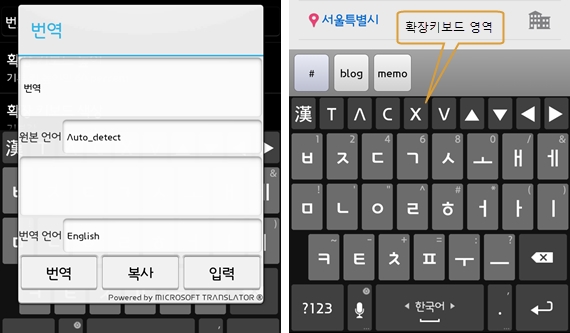
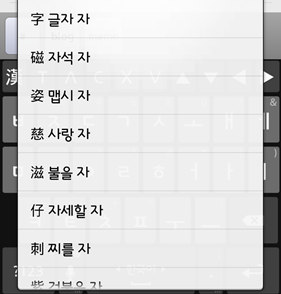
또한 키보드의 높이 등도 설정할 수 있습니다. 세로 모드 키 높이 부분에서 42% 정도로 설정하니(4.6인치 화면 기준) 입력 간 오타가 더욱 줄었습니다. 키 라벨 스타일은 한글 자판의 각 문자 크기를 설정할 수 있습니다. 120% 정도가 적당합니다. 키 좌우/상하 간격은 3 정도로 설정하시는 걸 추천합니다.
키 입력 시 미리보기 표시를 체크하면 타자를 입력할때마다 팝업 형식으로 선택한 문자가 표시되는데 오타 방지를 해주는 효과가 있습니다. 체크하시고 미리보기 라벨크기는 110%정도로 설정하시면 좋습니다. 키 입력시 라벨 색상 반전에도 체크하시면 키 입력 상태 구분에 도움을 주니 체크하시기 바랍니다.
🔎 제스처/길게 누르기
제스처와 길게누름 설정을 할 수 있는 부분입니다. 제스쳐 감도가 낮을수록 민감하게 반응합니다. 저는 8로 설정했습니다. 저 같은 경우 제스처를 위로 올릴때 이전 언어를 선택하여 한글/영어 전환이 가능하게 했습니다. (스페이스를 좌우로 밀어도 한/영 전환이 가능합니다) 왼쪽으론 기호를 오른쪽으론 숫자 키보드를 설정하여 제스쳐를 이용한 각 키보드의 접근성을 최대화했습니다. 또한 엔터 키, 기호 키 등을 길게 누를 때의 행동을 설정할 수 있습니다. 각자 사용자 입맛에 맞추어 변경해보세요.
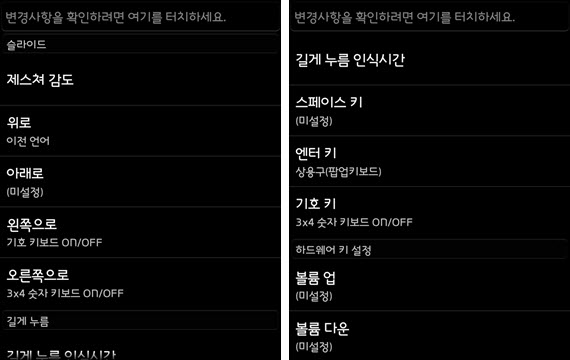
🔎 단어 추천
단어 추천에 체크하시면 확장 키보드 윗부분에 사용자가 키보드를 입력하는 중에 연관되는 단어를 자동으로 추천해줍니다. 또한 단어 자동 학습 기능이 있어 사용자 단어 입력 패턴/빈도수에 따라 적당한 단어를 자동으로 추천해줍니다.
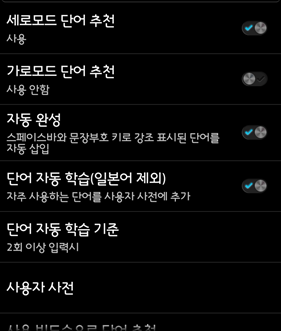
🔎 기호, 상용구 편집
단어 추천 창과 마침표 키(.)를 누르면 나오는 기호 및 엔터키를 누르면 나오는 상용구들을 편집할 수 있습니다. 단어 추천 창의 기호는 단어 추천 기능에 체크하시면 평소 아무 단어도 입력하지 않았을 시 나오는 기호들을 편집할 수 있는 부분입니다. 단어를 입력하면 자동으로 기호가 사라지고 추천 단어가 나오게 됩니다.
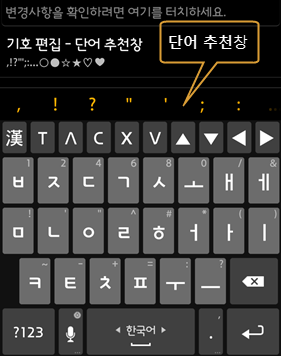
관련 글▼
'⌚️ Productivity' 카테고리의 다른 글
| CCleaner 안드로이드 플랫폼으로 출시임박! (0) | 2013.03.11 |
|---|---|
| 도서관가기전에 자리 확인하고 가세요 - 전국 도서관 좌석 정보 어플 (0) | 2013.03.10 |
| 신문은 한가지만 읽으면 안돼요! - 행간읽기 (0) | 2013.02.27 |
| 하루 종일 무드 있는 빗소리를 들려주는 사이트 - Rainy Mood (1) | 2013.02.15 |
| 다양한 희귀종 동물들의 울음 소리를 들을 수 있는 코넬대학의 - Macaulay Library (0) | 2013.02.14 |
댓글
이 글 공유하기
다른 글
-
CCleaner 안드로이드 플랫폼으로 출시임박!
CCleaner 안드로이드 플랫폼으로 출시임박!
2013.03.11 -
도서관가기전에 자리 확인하고 가세요 - 전국 도서관 좌석 정보 어플
도서관가기전에 자리 확인하고 가세요 - 전국 도서관 좌석 정보 어플
2013.03.10 -
신문은 한가지만 읽으면 안돼요! - 행간읽기
신문은 한가지만 읽으면 안돼요! - 행간읽기
2013.02.27 -
하루 종일 무드 있는 빗소리를 들려주는 사이트 - Rainy Mood
하루 종일 무드 있는 빗소리를 들려주는 사이트 - Rainy Mood
2013.02.15